Как подключить розетку для интернет кабеля — Altclick
Подключаться к интернету можно разными способами. Один из вариантов – использование интернет-розетки. Розетка для интернет-кабеля может ставиться даже в городской квартире.
Содержание
Подключаться к интернету можно разными способами. Один из вариантов – использование интернет-розетки. Розетка для интернет-кабеля может ставиться даже в городской квартире. Она отличается от классической розетки наличием уникального разъема. С его помощью можно установить провод «витая пара». В нем есть специальные жилы с изоляцией. Всего проводов 8, они соединены друг с другом попарно. Таким образом, получается четыре пары.
Благодаря специфической конструкции, электромагнитные помехи сведены к минимуму. Передача информации в этом случае может осуществляться на скорости до одного гигабита в секунду. Кабель витая пара подключается в интернет-розетку. Для кабеля есть специальное гнездо. Оно называется RJ-45. Провод нужно установить в это гнездо, обжать инструментом. Провода разъема должны быть размещены в конкретном порядке. Это очень важно. Рассмотрим, как подключить розетку для интернета.
Для кабеля есть специальное гнездо. Оно называется RJ-45. Провод нужно установить в это гнездо, обжать инструментом. Провода разъема должны быть размещены в конкретном порядке. Это очень важно. Рассмотрим, как подключить розетку для интернета.
Internet розетки: разновидности
В этом пункте статьи мы рассмотрим основные виды розеток под разъем RJ-45. RJ-45 является стандартом для подсоединения витой пары различных сетевых коммуникаторов. Посредством кабеля витая пара пользователь может организовать любой канал. Этот канал будет служить для передачи информации для организации локальной или общей сети. Интерфейс RJ-45 подходит для подключения к интернету на даче.
Классификации розеток для интернета по параметрам:
- Число разъемов. По этому параметру разделяются на несколько типов. Одинарный, двойной, на четыре и восемь разъемов. Существуют и комбинированные варианты. Они оснащаются коммутаторами для подсоединения RJ-45 и USB, HDMI.

- Скорость интернет-соединения. По этому параметру розетки подразделяются на категории по скорости передачи информации: до 100 Мбит/сек, 1000 Мбит/сек и 10 Гбит/сек в радиусе 50 метров.
- Метод монтажа. Розетки бывают внутренние и накладные. Внутренние монтируют непосредственно в стену, а наружные крепят на стену. Каждый вариант имеет свои преимущества. Пользователи выбирают способ монтажа, ориентируясь на свои предпочтения.
Многие производители выпускают так называемые кейстоуны. Устройства представляют собой модульный порт. Он универсален, поэтому подойдет практически под любой вид разъема. Внешние интернет-розетки применяют, если есть необходимость установить устройство на стене. Внешний подрозетник монтируют на поверхности стен. А сверху устанавливается панель с модулями. Внутренние чаще устанавливаются внутрь кирпичных или гипсокартонных стен. Есть и другие модели – со сменными модулями. Пользоваться ими очень удобно. Их преимущество в простоте обслуживания.
Принципы прокладки кабеля в стене
Один из сложных по исполнению тип прокладки сетевого кабеля – установка его внутри стены. Такой вариант подходит для городской квартиры, частного дома и офиса. Стоит детально разобрать особенности такого метода. Преимущество внутреннего монтажа заключается в том, что провод скрыт внутри стены. Следовательно, он не будет мешать, путаясь под ногами. Поэтому интерьер не пострадает. Но методика имеет и минусы. К примеру, могут возникнуть трудности с доступом к интернет-кабелю.
Ремонтировать и обслуживать провод будет крайне затруднительно, потому что он скрыт в стене. Обычно монтажом кабеля занимаются профессионалы. В таком случае развода выполняется по штробам в гофрированной трубе из ПВХ. Это сводит к минимуму риски появления поломки. В крайнем случае можно получить доступ к кабелю. Демонтаж при этом выполнять не придется.
Нужно помнить, что витая пара без защитного экрана обладает высокой чувствительностью к электромагнитным помехам. Поэтому нужно правильно рассчитать расстояние от электропроводки до компьютерной проводки. Минимум должен составлять пятьдесят сантиметров. Следующий шаг – наметить трассу. Когда будете подбирать участок для штробы, учтите, что кабель ограничен по углу изгиба. Если вы работаете с витой парой, используйте для нее защитный гофрошланг.
Очень важно изначально правильно выбрать провод. На качестве лучше не экономить. Витая пара считается надежным кабелем. Монтаж начинается с укладки кабеля в гофротрубу нужного диаметра. Провод должен свободно двигаться внутри трубы. После этого гофру крепят в штробе специальной гипсовой стяжкой. И только после этого приступают к отделочным работам. На выходе провода будет установлена интернет-розетка. Но перед этим необходимо выполнить ее распиновку.
Но перед этим необходимо выполнить ее распиновку.
Сначала ставят подрозетник, в нем крепится корпус и сам механизм розетки. Как мы уже отметили выше, интернет-розетки бывают двух типов в зависимости от способа монтажа. Внутренние применяются в том случае, если кабель проложен в стене. Внешние модели крепятся на стенах. Но все модели состоят из нескольких частей. Одна половина устройства нужна для крепления. А внутренние компоненты предназначаются для подсоединения провода. Другая часть нужна для обеспечения защиты.
Чаще люди предпочитают пользоваться услугами мастеров. Технический специалист быстро выполнит работы. Схем подключения интернет-кабеля по цветам существует несколько. С их помощью можно подключать кабель: T568А и T568В. Первая схема «А» у нас не применяется. Кабель размещают по схеме T568В. У пользователей есть свои причины установить интернет-розетку. Эксперты рекомендуют сразу расшить сеть из восьми проводников. В таком случае при изменении скоростного показателя в будущем не придется менять сеть. Подсоединить витую пару к розетке можно по инструкции. На схеме все выглядит достаточно понятно.
Подсоединить витую пару к розетке можно по инструкции. На схеме все выглядит достаточно понятно.
Популярные бренды розеток для интернета
Если вы собираетесь установить у себя дома интернет-розетку, нужно знать, какие производители выпускают эти устройства:
- Французская продукция, которую выпускает надежный производитель. Устройства считаются одними из самых лучших на рынке электроники. Оснащаются лучшим механизмом фиксации провода. Схема подключения не имеет отличий от стандартных норм. Розетки Легранд универсальны. Подключение их можно выполнять по схемам А и В. Цветовые схемы размещены на клемме устройства.
- Стоимость моделей ниже, чем изделий предыдущего бренда. Это высококачественная продукция. Корпус интернет-розеток Вико выполнен из высокопрочных полимеров. Внутренняя сборка отличается эргономичностью. Продукция Вико считается оптимальным решением по цене. Для некоторых пользователей имеется существенный недостаток – отсутствие подсказок в виде цветовой схемы подсоединения.
 Распиновку нужно выполнять предельно аккуратно.
Распиновку нужно выполнять предельно аккуратно. - Производство Турция. Компания помимо розеток выпускает качественные выключатели. Подключение и монтаж устройств можно выполнить самостоятельно. Розетки этого бренда предельно просты в использовании.
- Подключение устройств этого бренда выполняется аналогично. В линейке продукции можно найти двойные модели. В таком случае нужно будет проводить два провода от роутера. Поскольку соединение параллельно сетевые устройства не поддерживают. Самые популярные модели Шнайдер оснащены двумя выходами.
Проводной интернет сейчас считается самым качественным. Для удобства организации такой сети используют специальные интернет-розетки. Благодаря этим устройствам кабель не будет путаться под ногами. Несмотря на все вероятные сложности, пользователи предпочитают выполнять монтаж самостоятельно.
Нюансы монтажа интернет-розетки
Как мы уже сказали, интернет-розетки монтируются как внутри стены, так и на ее поверхность.
Рассмотрим алгоритм действий при монтаже внутренней розетки:
- В стене делают специальный вырез. Для этого чаще используют перфоратор. После этого зубилом и молотком убирают внутреннюю часть сделанного выреза.
- К стене делают штробу от одной розетки ко второй.
- В полученное отверстие монтируют подрозетник. Для фиксации используется гипсовый раствор.
- Кабель выводят по штробе, подключают ПК. Затем кабель выводят в специальную установочную коробку.
 После его подключают к розетке.
После его подключают к розетке. - Декоративная часть интернет-розетки устанавливается в последнюю очередь.
Если монтаж был выполнен с соблюдением всех правил, устройство прослужит достаточно долго.
Как проверить сигнал
По завершении монтажа нужно выполнить проверку сигналов в розетке. Работать будем со стандартным бытовым тестером. Также понадобится патч-корд с прямой схемой распиновки. По длине он должен быть от половины до пяти метров. Подсоединять второй конец кабеля нужно в тестовую розетку. Выставляем прибор в положение звукового сигнала. Теперь можно выполнить проверку каналов патч-корда и розетки. Если вы услышали звук, значит, соединение установлено. Если в тестовом приборе нет звуковых сигналов, ориентируемся на лампочки. При некорректном расключении жил, лампы на приборе будут гореть не по порядку, а произвольно. К примеру, сначала загорится первая лампочка, потом третья, затем вторая и так далее. Тестер не будет выдавать сигналы, если была установлена дешевая розетка низкого качества.
Вероятные ошибки при монтаже розеток для интернета
Если во время тестирования вы обнаружили отсутствие подключения, вероятно, что в процессе монтажных работ подсоединение было выполнено неправильно.
Какие ошибки чаще всего допускают пользователи:
- Пользователь самостоятельно монтирует кабель и розетку по схеме Б. Но коннектор и модемное устройство были куплены ранее в собранном виде. Если предварительно не провести проверку формата подключения, может оказаться, что интернет-розетка подключается по одной схеме, а кабель по другой. Этим и объясняется отсутствие соединения. Выполните проверку кроссировки коннектора. Затем сделайте распиновку витой пары.
- Иногда пользователи в процессе монтажных работ повреждают ножом оболочку кабеля. Для обеспечения соединения нужно поставить контакты в пазы и выполнить правильный обжим.

- Пользователь оставил чересчур длинный кабель. Чтобы подключить розетку для интернета, необходимо оставлять максимум двадцать сантиметров. Если кабеля будет оставлено более чем на тридцать сантиметров, розетка разболтается. Поэтому пользователю придется выполнять монтажные работы заново.
- Соблюдены все основные требования и правила. Но интернет-розетка не функционирует. Пользовать выбрал низкокачественное устройство. Или розетка изначально была бракованная. На рынке электроники всегда можно найти надежные устройства. Стоимость их вполне доступна. Отдавайте предпочтение продукции надежных брендов. Качественное устройство прослужит достаточно долго.
Если у вас нет уверенности, что вы можете самостоятельно произвести монтаж кабеля и розетки для интернета, лучше обратиться к профессионалу. Мастер выполнит монтажные работы быстро. Интернет провайдеры по адресу в Московской области предлагают услуги по монтажу интернет-розеток. Стоимость необходимо уточнять на сайте поставщика услуг. Но некоторые пользователи все же предпочитают выполнять монтаж своими руками. Главное – разобраться в деталях.
Но некоторые пользователи все же предпочитают выполнять монтаж своими руками. Главное – разобраться в деталях.
Как подключить телевизионную розетку: рекомендации по самостоятельной установке.
Главная » Ремонт квартир » Как подключить телевизионную розетку: рекомендации по самостоятельной установке.
01.12.2016 в 19:30
Ремонт квартир
Сейчас сложно представить дом или квартиру, в которой не было бы телевизора. Все чаще их даже не один, а два или три. При этом провода антенны или кабельного телевидения могут путаться под ногами или просто эстетически не радовать глаз. Устранить эти проблемы поможет подключение телевизионной розетки. Внимание! Только в том случае, если установить тв розетку, то появится возможность скрыть провода и обезопасить их от случайных разрывов и других повреждений.
Как подключить телевизионную розетку.
Перед тем, как самостоятельно телевизионный кабель к розетке нужно решить какой тип крепления предпочтительнее. Тв розетки по способу установки бывают трех видов:
Тв розетки по способу установки бывают трех видов:
— Внешняя накладная телевизионная розетка.
— Розетка скрытого подключения (вмонтированная в стену).
— Проходная телевизионная розетка.
По выполняемым функциям все розетки следует разделить на:
Оконечные — чаще всего используются, если необходимо подключить один телевизор. Как и проходные телевизионные розетки, оконечные могут быть использованы для подключения нескольких телевизоров, однако, такой тип может создавать помехи.
Проходная розетка, которая служит разветвителем сигнала. К каждой такой розетке подключается один кабель по которому сигнал поступает и один по которому сигнал идет дальше. Используются для двух и более телевизоров. Проходная розетка меньше помех при большом количестве телевизоров создает.
Таким образом, если принято решение о самостоятельной установке розетки под телевизор, то нужно обзавестись следующими инструментами:
Собственно, сама телевизионная розетка.
Инструмент для снятия изоляции.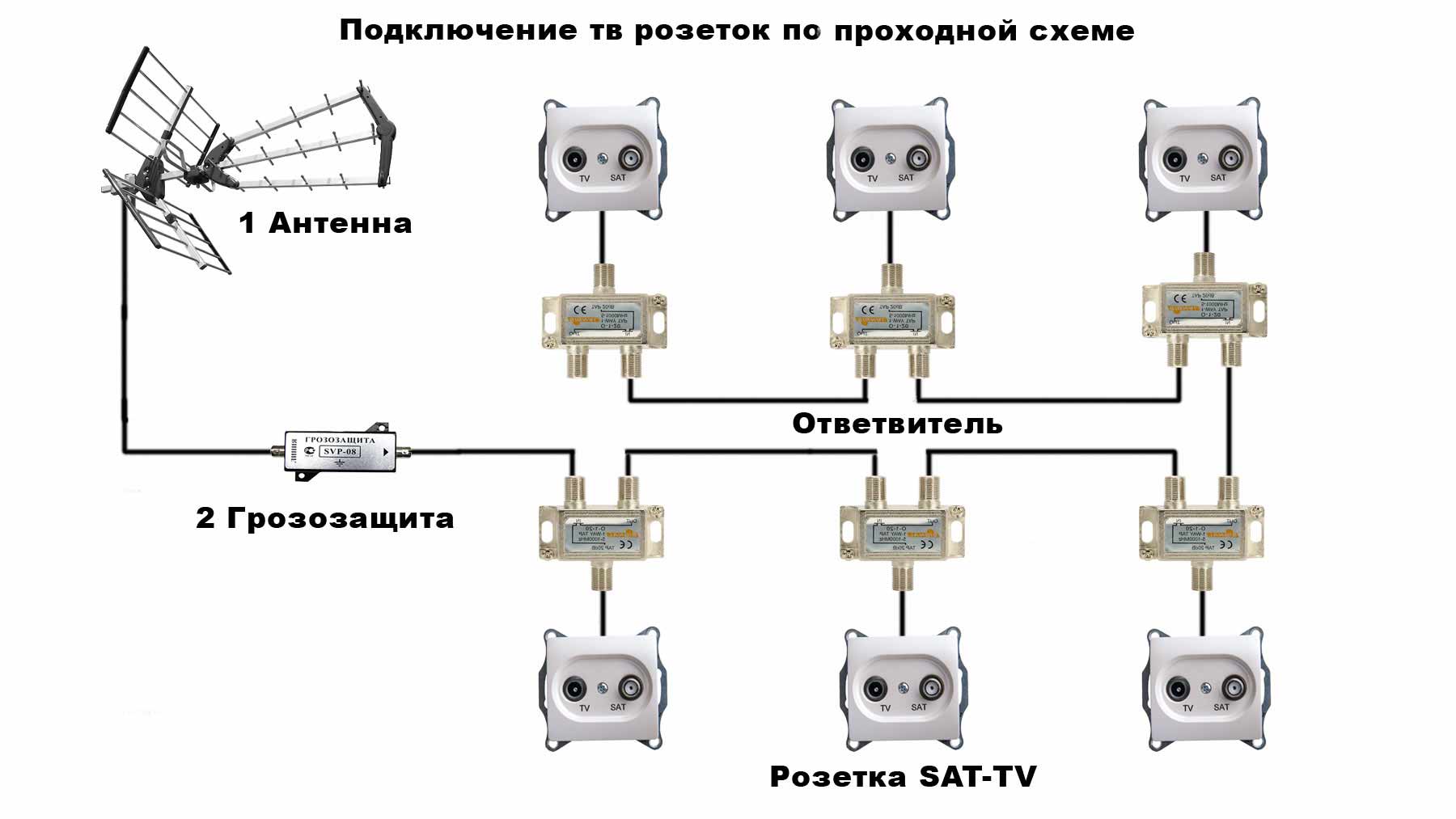
Отвертки.
Ударная дрель или перфоратор.
Крепежные детали.
Схема подключения тв розетки скрытой установки.
На первом этапе необходимо сделать округлое отверстие в стене под размер будущей розетки. Для этого можно использовать перфоратор или дрель.
Вторым этапом следует расположить коробку в отверстие и закрепить ее при помощи саморезов и дюбелей.
На третьем этапе нужно снять изоляцию с кабеля. Для этого можно использовать канцелярский или кухонный нож. При снятии изоляции важно, чтобы не оставалось царапин на центральной металлической жиле, иначе кабель может переломиться в этом месте.
На четвертом этапе нужно закрепить центральную жилу в розетке винтом.
На пятом и последнем этапе следует закрепить корпус в стене и закрыть внешней крышкой. Тв розетка установлена.
Схема подключения накладной розетки.
Подключить розетку телевизионную накладного типа в значительной степени проще. Для того, чтобы установить розетку под тв кабель накладного типа нужно:
Снять изоляцию с кабеля.
Открыть корпус. Для этого следует либо раскрутить винт, либо с силой потянуть верхний край розетки.
Центральную жилу внутри корпуса закрепить.
Собрать корпус и установить его на место.
Телевизор к розетке подключайте коротким кабелем RG — 6 или подобным. Для этого один конец кабеля следует подключить к телевизору, а другой утопить в розетку.
Больше информационных новостей о квартире после ремонта http://remont.ru-best.com/remont-kvartir/kvartira-posle-remonta
Категории: виды ремонта квартир, квартира после ремонта
Понравилось? Поделитесь с друзьями!
⇦ Как вырастить лавровый лист самому дома?
⇨ Когда огород. Сам за собой ухаживает.
Как подключить кабельную приставку к телевизору?
Дайан Дилов-Шультейс
i Thomas Northcut/Photodisc/Getty Images
Кабельные компании по всей стране предоставляют как домашним, так и бизнес-клиентам альтернативу спутниковому телевидению. Вы можете выбрать один из нескольких программных пакетов, включающих местные каналы, специальные спортивные каналы, международные каналы, а также ряд музыкальных и киноканалов. Чтобы телевизор отображал выбранную программу, необходимо подключить к телевизору приставку кабельного телевидения. Это возможно с двумя коаксиальными кабелями или одним коаксиальным и аудио/видео кабелем RCA с тремя разъемами.
Вы можете выбрать один из нескольких программных пакетов, включающих местные каналы, специальные спортивные каналы, международные каналы, а также ряд музыкальных и киноканалов. Чтобы телевизор отображал выбранную программу, необходимо подключить к телевизору приставку кабельного телевидения. Это возможно с двумя коаксиальными кабелями или одним коаксиальным и аудио/видео кабелем RCA с тремя разъемами.
Два коаксиальных кабеля
Шаг 1
Выключите и отсоедините телевизор и кабельную приставку. Разместите их как возле кабельного выхода, так и друг у друга.
Шаг 2
i Hemera Technologies/AbleStock.com/Getty Images
Подсоедините один конец коаксиального кабеля к кабельной розетке, а другой конец этого кабеля к задней части кабельной коробки с помощью гнезда «In».
Шаг 3
Подсоедините второй коаксиальный кабель к задней части кабельной коробки через гнездо «Out to TV». Подключите другой конец этого кабеля к задней панели телевизора, используя гнездо «In».
Шаг 4
Подключите телевизор и приставку кабельного телевидения к источнику питания и включите их для просмотра кабельных программ.
Кабель RCA
Шаг 1
Выключите и отсоедините телевизор и кабельную приставку. Разместите их как возле кабельного выхода, так и друг у друга. Проверьте, есть ли у вас свободные разъемы A/V на телевизоре и приставке кабельного телевидения. Это красный и белый аудиоразъемы и желтый видеоразъем.
Шаг 2
Подсоедините один конец коаксиального кабеля к кабельной розетке, а другой конец этого кабеля к задней части кабельной коробки с помощью гнезда «In».
Шаг 3
i Photodisc/Photodisc/Getty Images
Подсоедините один конец аудио/видеокабеля RCA к задней части кабельной коробки с помощью разъемов «Audio/Video Out». Вставьте разъемы в разъемы того же цвета, например, желтый разъем в желтом разъеме.
Шаг 4
Подсоедините другой конец кабеля RCA A/V к задней панели телевизора, используя разъемы «Audio/Video In» таким же образом, сопоставив цвета разъемов кабеля с разъемами.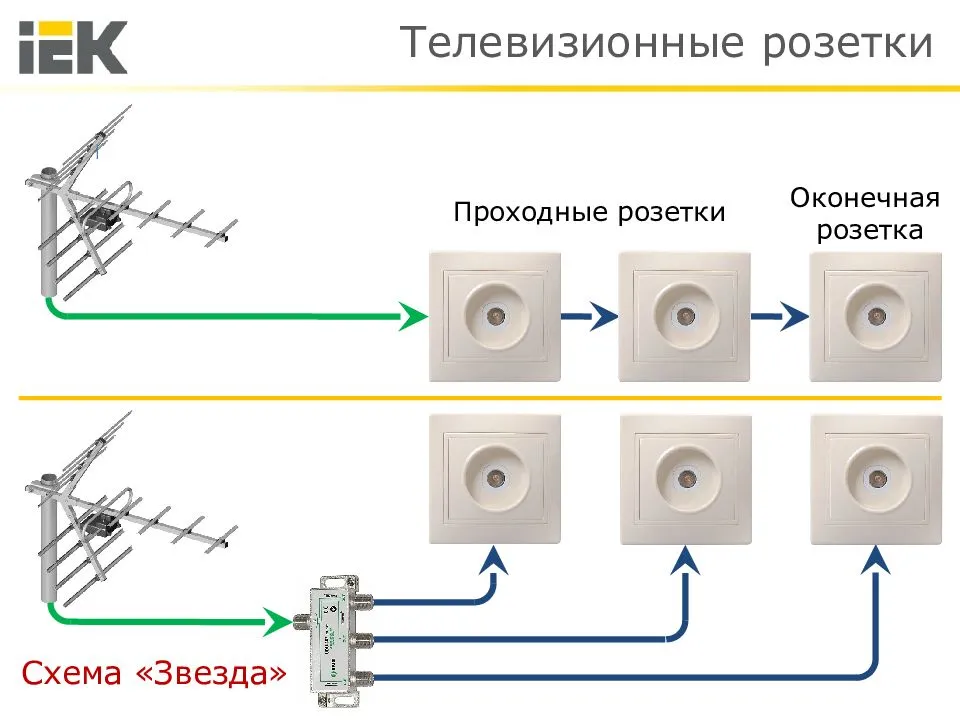
Шаг 5
Подключите телевизор и приставку кабельного телевидения к источнику питания и включите их для просмотра кабельных программ.
Справочные материалы
- Columbia ISA: Подключения аудио-видео Соединения
Предупреждения
- Если у вас возникнут какие-либо проблемы после подключения кабельной коробки, обратитесь в местную кабельную компанию за дальнейшими инструкциями.
Писатель Биография
Диана Дилов-Шультейс профессионально пишет с 2000 года. Она пишет о еде и путешествиях, а также специализируется на играх, спутниках, ремонте жилых автофургонов, садоводстве, финансах и электронике. Она является членом Общества профессиональных журналистов и публикуется в Интернете на Travel Channel и Intel.
Как подключить кабельную приставку к телевизору
Если вы думали, что найти подходящего поставщика кабельного телевидения — это все, что вам нужно, чтобы поставить телевизор в очередь с неограниченным количеством развлечений, вы не ошиблись. Но это только половина дела. Настоящая сделка заключается в настройке системы и подключении кабельной приставки к телевизору, как только вы станете подписчиком! Не все из нас имеют степень в области ИТ или могут похвастаться техническими навыками, готовыми к использованию. Так что, если вас пугает сама мысль о работе с проводами, не расстраивайтесь! В вашем распоряжении два решения.
Но это только половина дела. Настоящая сделка заключается в настройке системы и подключении кабельной приставки к телевизору, как только вы станете подписчиком! Не все из нас имеют степень в области ИТ или могут похвастаться техническими навыками, готовыми к использованию. Так что, если вас пугает сама мысль о работе с проводами, не расстраивайтесь! В вашем распоряжении два решения.
Если у вас есть лишние деньги, вы можете назначить встречу с профессиональным техническим специалистом, который приедет и настроит всю систему за вас, пока вы сидите и отдыхаете. Все основные кабельные провайдеры в вашем регионе предоставят услуги по установке. Однако, если вы не хотите тратить деньги, вы можете полностью пропустить этот вариант и настроить все самостоятельно с помощью этого руководства!
Поставщики кабелей и производители устройств хорошо понимают, что нужно конечному пользователю, и разрабатывают услуги и продукты с учетом этого. В настоящее время устройства поставляются с простыми для понимания инструкциями, определенными этикетками и легкой для обнаружения маркировкой. Если вы никогда в жизни не держали кабель в руках и не делали ничего из этого, не волнуйтесь — все, что вам нужно, это некоторое время, чтобы ознакомиться с оборудованием и его функциями.
Если вы никогда в жизни не держали кабель в руках и не делали ничего из этого, не волнуйтесь — все, что вам нужно, это некоторое время, чтобы ознакомиться с оборудованием и его функциями.
Чувство выполненного долга, которое приходит после самостоятельной настройки системы, не тратя ни копейки на профессиональную установку, того стоит! Итак, давайте попробуем!
Как подключить кабельную приставку к телевизору?
Кабельные компании предлагают пользователям широкий выбор пакетов кабельного телевидения. Как только мы подпишемся на нашу любимую услугу кабельного телевидения, у нас появится полная свобода выбора программ — от кино- и музыкальных каналов до премиальных развлекательных и спортивных каналов — одним нажатием кнопки мы сможем смотреть то, что хотим. Но доступ к этим развлекательным возможностям возможен только в том случае, если у вас есть кабельная приставка, подключенная к телевизору. Это маленькое устройство содержит все ключи, необходимые для открытия дверей домашних телевизионных развлечений.
Но давайте будем честными, настроить это крошечное устройство может быть сложно, особенно если вы не разбираетесь в технологиях. Но именно поэтому вы читаете эту статью — чтобы узнать, как настроить кабельное телевидение простыми и легкими шагами. И поскольку устройства с каждым днем становятся все более удобными для пользователя, это, безусловно, больше не является серьезной проблемой. Вы можете обойтись без степени или набора технических навыков.
Это руководство — все, что вам нужно для подключения приставки кабельного телевидения к телевизору. Продолжайте читать, чтобы узнать о потребностях в оборудовании, доступных входах и подходящих кабелях.
Что нужно для подключения приставки кабельного телевидения к телевизору
Прежде всего. Начните с проверки наличия оборудования, необходимого для подключения вашей кабельной приставки к телевизору. В комплект для самостоятельной установки должны входить следующие элементы и некоторое дополнительное оборудование для склеивания этих деталей вместе:
- Кабельная коробка
- Кабель питания и/или адаптер питания для кабельной коробки
- Коаксиальный кабель для подключения коробки цифрового кабеля к сетевой розетке
- Коаксиальный или композитный для подключения кабельной приставки к телевизору (для SD-видео) и HDMI или компонентный, если у вас есть цифровая кабельная приставка высокой четкости и HDTV? Какой видеокабель выбрать, зависит от модели вашей кабельной приставки и телевизора
Подробнее о том, какие видеокабели использовать…
Различные типы кабелей отвечают за различные типы вывода с точки зрения разрешения изображения. Кабели, которые вы используете, в конечном итоге будут определять разрешение видео на экране вашего телевизора. Но это также зависит от доступных входов (компонентный, HDMI, RCA) на задней или боковой панели телевизора. Проверьте заднюю или боковую панель телевизора, чтобы узнать, какие входы доступны.
Кабели, которые вы используете, в конечном итоге будут определять разрешение видео на экране вашего телевизора. Но это также зависит от доступных входов (компонентный, HDMI, RCA) на задней или боковой панели телевизора. Проверьте заднюю или боковую панель телевизора, чтобы узнать, какие входы доступны.
Чтобы упростить вам технический жаргон, мы упростили 2 наиболее распространенных соединения, которые вы будете использовать с кабельной коробкой.
- HDMI или компонентный кабель: HDMI-кабель используется с HD-телевизором и HD-кабельной приставкой для HD-видео. Но если у вас есть одна из моделей HDTV с компонентным видеовходом, вам потребуется выполнить компонентное подключение.
- Коаксиальный или композитный: коаксиальный кабель используется для подключения кабельной приставки (SD/HD) к телевизору SD. Телевизор неизбежно будет отображать видео в формате SD.
Вы используете правильный ввод?
Выбор правильных входов на вашем телевизоре имеет решающее значение для качественного просмотра телевизора.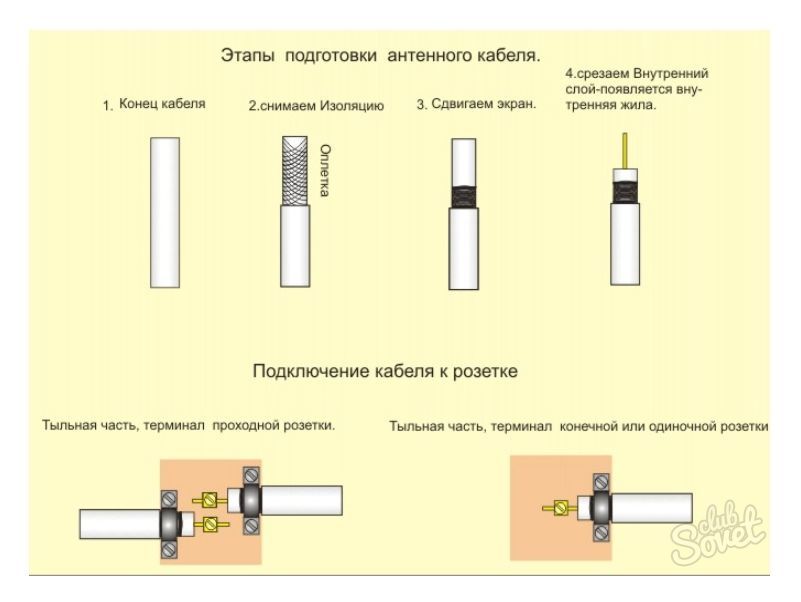 Вот как вы можете это сделать:
Вот как вы можете это сделать:
- Определите входные порты на вашем телевизоре, куда вы вставляете видеокабель, подключаемый к приставке цифрового кабеля. Посмотрите, как это обозначено. Такие метки, как HDMI1, AV1, CATV, Component и т. д.), четко указывают, какой тип подключения необходимо выполнить с кабельной приставкой.
- Убедитесь, что кабельная коробка включена
- Нажмите Source или Input на пульте телевизора. Затем выберите ввод, который вы только что идентифицировали, на экране. Изображение должно отображаться на вашем телевизоре.
Тип кабеля и соответствующий ТВ-вход
- Коаксиальный: TV/CATV/Cable/Channel 3
- Композитный: Видео1/Видео2/AV1/AV2
- Компонент: Компонент/YrPbBr
- HDMI: HDMI1/HDMI2
Пришло время подключить кабельную приставку к телевизору!
- Подсоедините один конец коаксиального кабеля к настенной розетке, а другой конец подключите к порту «Cable In» на задней панели кабельной коробки.

- В зависимости от вашей приставки и телевизора соедините телевизор и приставку. Вы должны выполнить соединение HDMI/компонентное или коаксиальное/композитное в соответствии с используемой моделью кабельной приставки и телевизора. HDMI и компонентные соединения отображают изображение в HD, а коаксиальные или композитные соединения передают SD-видео.
- Вставьте адаптер питания в кабельную коробку и подключите его к настенной розетке. Затем включите кабельную коробку.
- Нажмите Source или Input на пульте ДУ телевизора и выберите правильный вход на экране. Теперь изображение должно отображаться на вашем телевизоре.
Как подключить кабельную приставку по беспроводной сети к телевизору?
Работа с проводами — непосильная и сложная задача для тех, кто не настолько разбирается в технологиях, что подводит нас к сути — беспроводным видеокомплектам HDMI! Сегодня мир процветает благодаря беспроводной связи, и именно поэтому существуют беспроводные комплекты HDMI.
С комплектом для беспроводной связи HDMI вы можете смотреть свои любимые сериалы на любом HD-телевизоре в вашем доме и отлично проводить время с друзьями, когда наступит баскетбольный сезон! Комплект HDMI для беспроводной видеосвязи позволяет передавать видео- и аудиофайлы с игровой консоли, проигрывателя Blu-ray или телевизионной приставки на телевизор без использования кабелей или проводов HDMI! Беспроводное соединение устанавливается между телевизором и используемым вами медиа-источником через передатчик и приемник.
Гибкость, обеспечиваемая комплектом HDMI для беспроводного видео, просто невероятна, и самое приятное то, что вам больше не придется возиться с путаницей кабелей! Это беспроигрышный вариант.
Настройка беспроводного соединения HDMI между приставкой кабельного телевидения и телевизором
Настройка займет всего несколько минут вашего времени. Следуйте приведенным ниже пошаговым инструкциям, чтобы наслаждаться развлечениями в формате 1080p без проводов с помощью одного из популярных наборов HDMI для беспроводной видеосвязи от Actiontec:
- Извлеките передатчик, адаптер питания и кабель HDMI.

- Выключите цифровую кабельную приставку HD и вставьте один конец кабеля HDMI в заднюю часть приставки. Подключите другой конец кабеля HDMI к передатчику.
- Вставьте адаптер питания в передатчик, а другой конец вставьте в настенную розетку. Должен загореться зеленый свет.
- Теперь извлеките приемник, адаптер питания и кабель HDMI.
- Подсоедините один конец кабеля HDMI к телевизору, а другой — к ресиверу.
- Вставьте адаптер питания в розетку и включите приемник. Должен загореться зеленый свет.
- Затем включите телевизор и переключите вход на порт HDMI, который вы выбрали для подключения к ресиверу. Индикатор LINK должен стать зеленым.
- Теперь вы готовы к использованию!
Подведение итогов
Да. Казалось бы, бесчисленное количество проводов и огромные блоки текста с инструкциями вас напугают, но процесс установки прост и понятен. Если соединение точек было вашей любимой игрой в те дни, мы держим пари, что вы прекрасно справитесь с настройкой кабельного телевидения и телевизионной приставки.


 Распиновку нужно выполнять предельно аккуратно.
Распиновку нужно выполнять предельно аккуратно. После его подключают к розетке.
После его подключают к розетке.

